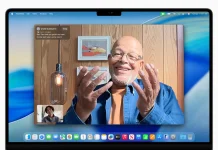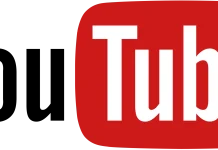Si no estás suscrito al plan premium de YouTube y aún así quieres escuchar música con el iPhone apagado, existe un método gratuito al 100% que te permite conseguirlo. YouTube reserva esta funcionalidad para los usuarios de pago, pero con un poco de pericia es posible conseguir lo mismo sin necesidad de pagar por esa suscripción. Lo primero que tienes que hacer es instalar desde la App Store esta App llamad AdGuard. Después de instalarla, ábrela, y acepta las condiciones etc para que la App quede completamente instalada y funcional. AdGuard, como su nombre indica, es una App que bloquea anuncios en Safari y en otras Apps a través del botón de compartir. No escuchar o ver más publicidad en YouTube, sin pagar, es sin duda un beneficio importante, pero también lo es el hecho de que Adguard permite continuar la reproducción de un vídeo incluso cuando el iPhone está bloqueado, con su pantalla apagada. Un detalle importante: AdGuard es una App gratuita que no nos ha pagado dinero por publicar este artículo, que no está patrocinado.
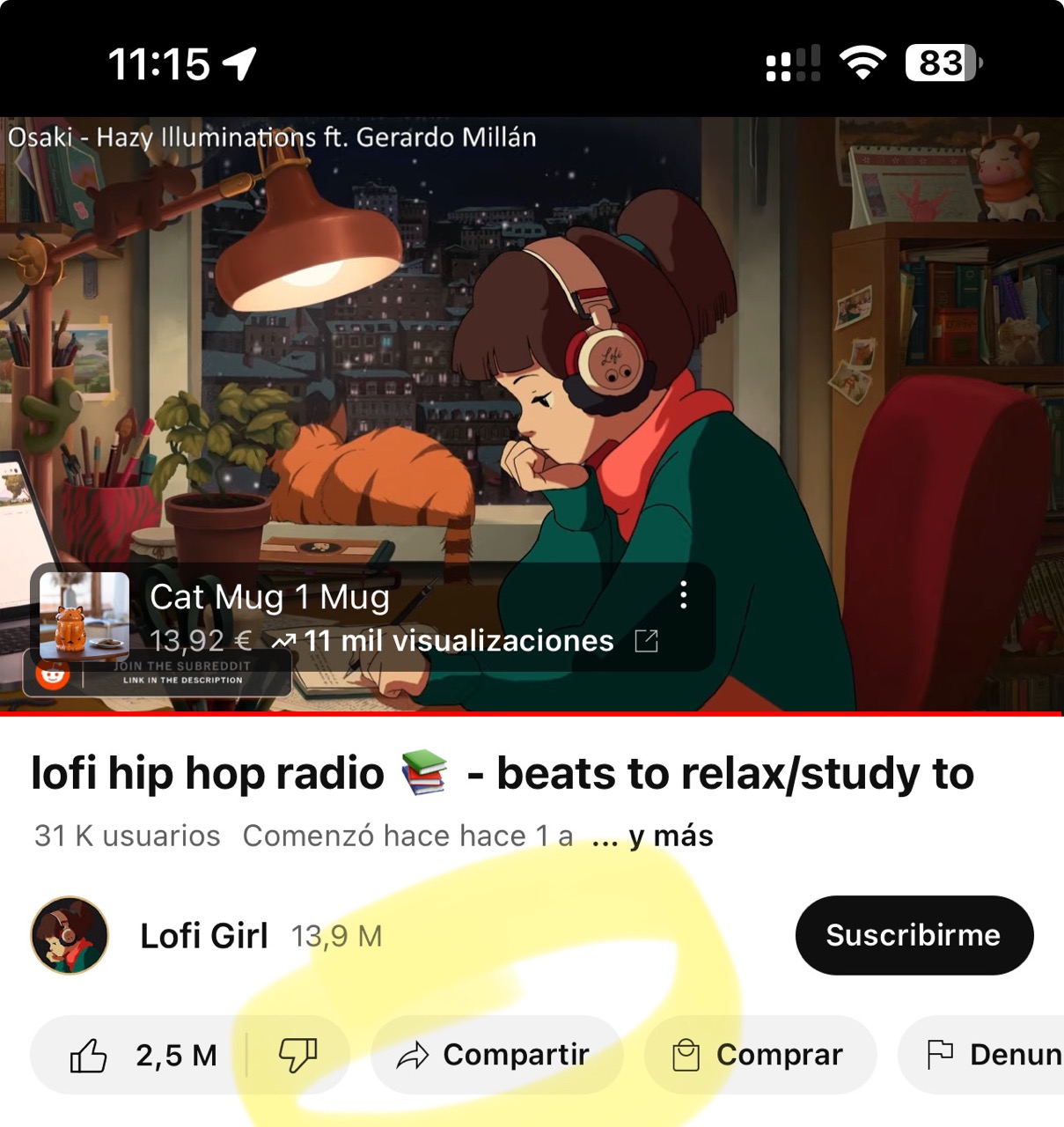
Una vez hayas instalado la App, abre la App de YouTube y elige la música que quieras escuchar. La única limitación es que este método no funciona con vídeos en vivo, sólo con videos subidos normalmente a YouTube previamente, que son la inmensa mayoría. Eliges la canción que quieras escuchar, y pulsas el botón de compartir. Que ves indicado arriba.
Después de eso, debes pulsar en el botón Más… con los tres puntos. Este botón te da acceso a más Apps que hayas instalado en tu iPhone, con las que puedes compartir el contenido. Lo que vas a hacer es enviar la URL del stream del vídeo a una de estas Apps, que en nuestro caso, será la de AdGuard.
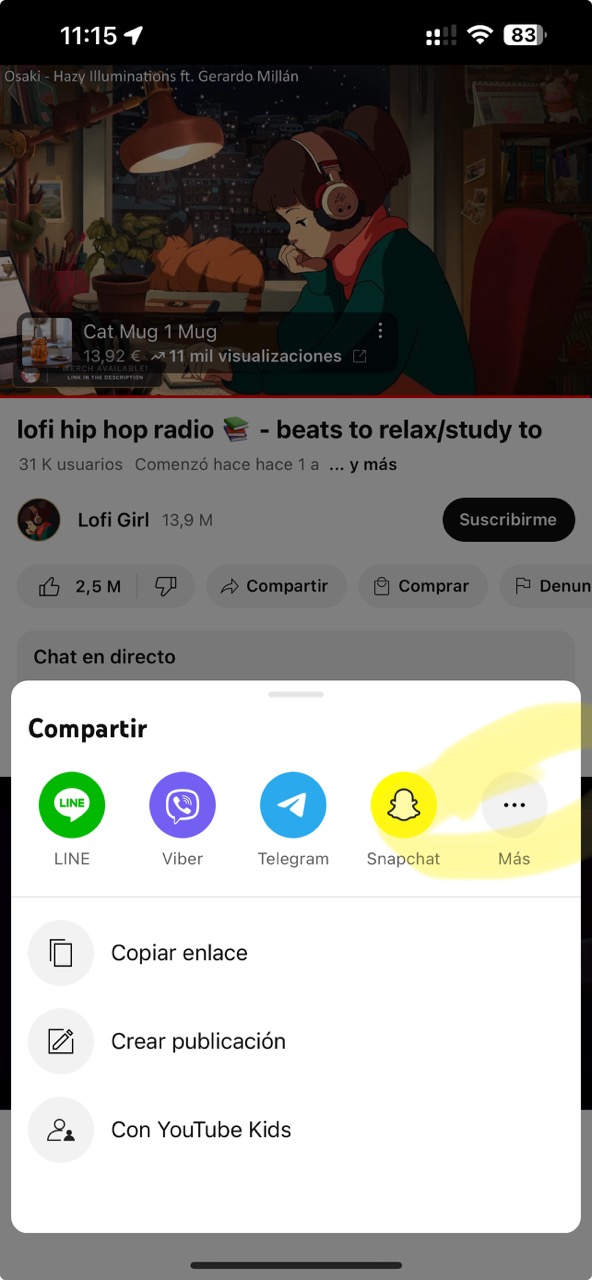
Si has instalado bien esa App, te aparecerá en la lista que sale de esta manera.

Ya está. Verás que la App de AdGuard se abre con el vídeo y lo reproduce. Si ahora sales de la App tal cual, verás que se queda reproduciendo el vídeo en el escritorio con la funcionalidad picture in picture de iOS. Esta es otra ventaja premium de YouTube en algunos países, que puedes disfrutar gratis sin suscribirte. Simplemente continúa utilizando el iPhone mientras suena la música o ves el vídeo en esa ventana, cuya posición o tamaño puedes cambiar para que no moleste con lo que sea que estés haciendo.
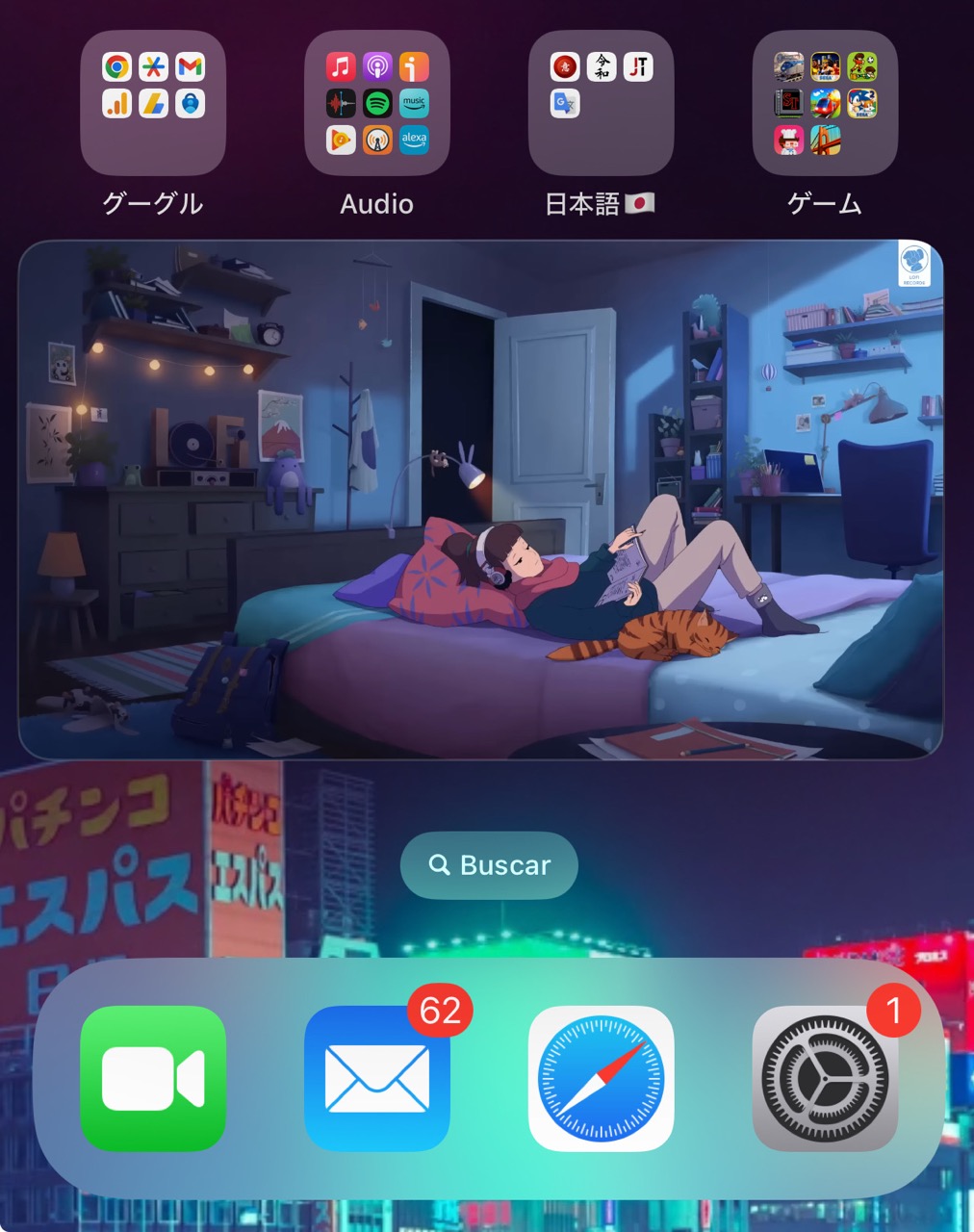
Si ahora bloqueas el iPhone y apagas la pantalla, podrás comprobar que el audio del vídeo continúa sonando, y que tampoco se interrumpe con anuncios.